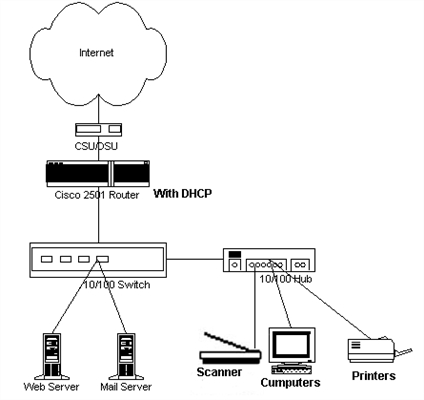O ovom problemu s istodobnim izlazom zvuka na zvučnike ili zvučnike prijenosnog računala i zvučnike televizora spojene putem HDMI-a već je više puta raspravljano u komentarima na članak zašto na televizoru nema zvuka putem HDMI-a kada je prijenosno računalo (računalo) povezano na Windows 7 i Windows 10. I tamo u komentarima je Vlad predložio rješenje kako postaviti simultani izlaz zvuka na zvučnike ili zvučnike i TV u sustavu Windows. Provjerio sam, ali nekako mi nije pošlo za rukom. Danas sam odlučio ponovno sve provjeriti, a kako se ispostavilo, sve funkcionira u redu. Dovoljno je postaviti stereo mikser u sustavu Windows i zvuk se emitira na dva izvora. U sustavu Windows 10 stereo mikser mi je radio bez problema. Iz nekog ga razloga nisam pronašao u postavkama uređaja za reprodukciju u sustavu Windows 7. Možda ćete trebati ažurirati upravljačke programe. Izradit ću uputu na primjeru Windowsa 10, a dok shvatim sedam, nadopunit ću članak. Postavke su tamo gotovo iste, pa ako Windows 7 ima ovaj stereo mikser, sve postavite bez problema.
Na taj način možete napraviti tako da se zvuk simultano reproducira iz zvučnika prijenosnog računala ili zvučnika spojenih na prijenosno računalo ili računalo te iz zvučnika televizora koji je povezan putem HDMI kabela. Također možete konfigurirati simultani izlaz zvuka na zvučnike i Bluetooth slušalice ili Bluetooth zvučnik. Provjerio sam - sve funkcionira u redu. Razumijem da možete izlaziti na najviše dva različita uređaja.
Jedini nedostatak koji sam primijetio kod sebe jest taj da zvuk koji se emitira kroz stereo mikser malo zaostaje. Izlazim na monitor (povezan preko HDMI-ja) s ugrađenim zvučnicima. Postoji mali zvuk koji nije sinkroniziran između različitih izlaznih izvora. Možda je ovo takav problem samo na mojoj opremi, jer moj hardver nije najnoviji i najsnažniji. Općenito, ova značajka djeluje zanimljivo. Pokušao sam emitirati zvuk i na zvučnike laptopa i na Bluetooth slušalice. Možete, na primjer, spojiti Bluetooth zvučnik, na njega emitirati zvuk i staviti ga negdje iza leđa. Dobivate surround zvuk.
Prije konfiguracije, morate spojiti ovaj drugi izvor zvuka na računalo i provjeriti radi li (zvuk se emitira ako ste uređaj postavili prema zadanim postavkama). Bilo da se radi o televizoru ili Bluetooth slušalicama / zvučniku. Mislim da će vam ove upute biti korisne:
- Kako povezati TV s računalom putem HDMI-a
- Kako povezati prijenosno računalo s televizorom putem HDMI-a
- Kako povezati Bluetooth zvučnik s prijenosnim računalom ili računalom
- Kako povezati Bluetooth slušalice s Windows 10 računalom ili prijenosnim računalom
Spojili smo ga, provjerili radi li sve i tek nakon toga možemo nastaviti s postavljanjem.
Stereo mikser u sustavu Windows 10: istovremeno emitirajte zvuk na dva uređaja
Otvorite parametre zvuka (klikom desne tipke miša na odgovarajuću ikonu u ladici) i idite na upravljačku ploču zvuka.

U prozoru "Zvuk" provjerite je li uređaj "Zvučnici" u statusu "Zadani uređaj". Ako nisu, kliknite ih desnom tipkom miša i odaberite "Postavi kao zadani". Također imajte na umu da imam TV povezan preko HDMI-ja (u mom slučaju ovo je monitor s ugrađenim zvučnicima, nije bitno) i u statusu je "Spreman".

Idite na karticu "Snimanje". Trebao bi postojati "Stereo mikser". Ako je prigušen i uz njega kaže "Disabled", kliknite ga desnom tipkom miša i odaberite "Enable". Također, ako se prema zadanim postavkama ne koristi (pored njega nema odgovarajućeg natpisa), kliknite desnom tipkom miša i odaberite "Koristi kao zadano". Zatim ponovno kliknite i otvorite "Svojstva".

U novom prozoru otvorite karticu "Slušaj", pazite da pored stavke "Slušaj s ovog uređaja" postoji kvačica. Iz izbornika odaberite uređaj na koji želite izlaziti zvuk s računala. Dakle, zvučnici se koriste prema zadanim postavkama, a vi morate odabrati drugi uređaj. U mom slučaju ovo je televizor (imat ćete drugi naziv uređaja). To također mogu biti Bluetooth slušalice, zvučnik, možda neki drugi uređaj.

Nakon klika na gumb "Apply", zvuk se počeo reproducirati istovremeno iz zvučnika (zvučnika prijenosnog računala) i televizora. Provjerite razinu glasnoće na televizoru ili slušalicama (zvučnik).
Da biste isključili zvuk iz drugog izvora, samo isključite stereo mikser ili isključite uređaj. Postavke su spremljene. Kada prilagodimo zvuk u postavkama sustava Windows, tada se istovremeno prilagođava na oba uređaja (u mom slučaju na zvučnicima i zvučnicima televizora).
Dodatne postavke stereo miksera
Tamo se u postavkama stereo miksera nalazi još nekoliko kartica s dodatnim postavkama. Pogledajmo što se tamo može konfigurirati i treba li to učiniti. Odmah ću reći da tamo nisam našao ništa zanimljivo i korisno.
Kartica Općenito sadrži informacije o samom uređaju. Možete otvoriti svojstva kontrolera (obično Realtek High Definition Audio), promijeniti naziv ili ikonu ili isključiti / uključiti stereo mikser.

Otvaranjem kartice "Razine" možete promijeniti glasnoću uređaja na koji se zvuk emitira iz stereo miksera. Također možete utišati zvuk i promijeniti ravnotežu.

Na kartici "Poboljšanja", prema ideji, trebale bi postojati neke postavke za poboljšanje zvuka. Ali nisam ih pronašao u sebi. Samo jedan potvrdni okvir "Onemogući sve zvučne efekte", koji ne utječe ni na što (u mom slučaju).

Pa, kartica "Napredno", gdje možete prilagoditi dubinu bita i brzinu uzorkovanja (ove postavke za mene nisu aktivne) i konfigurirati ekskluzivni način rada. Bolje je ne dodirivati ove postavke. Iako u mom slučaju nisu utjecali ni na što. Barem nisam ništa primijetio.

To su zapravo sve postavke.
Nadam se da ste uspjeli postaviti ovaj stereo mikser u sustavu Windows 10 i istovremeno emitirati zvuk na dva uređaja. U komentare napišite za koje zadatke koristite ovu shemu, na koje uređaje emitirate zvuk i kako sve to funkcionira za vas. Nema zvuka koji nije sinkroniziran? Pa, postavljajte pitanja, ne oklijevajte 🙂